VirtualBox ไม่สามารถเปิดเซสชันสำหรับเครื่องเสมือน - 0x80004005
หากVirtualBoxไม่เริ่มระบบปฏิบัติการของแขกและแสดงFailed to open session สำหรับเครื่องเสมือน E_FAIL (0x80004005)(Failed to open session for the virtual machine, E_FAIL (0x80004005))ให้ทำตามบทความนี้เพื่อค้นหาวิธีแก้ปัญหา VirtualBoxอาจแสดงด้วยว่าเครื่องเสมือนหยุดทำงานโดยไม่คาดคิดในระหว่างการเริ่มต้นระบบด้วยรหัสออก 1 (0x1) อาจมีรายละเอียดเพิ่มเติมใน(The virtual machine has terminated unexpectedly during startup with exit code 1 (0x1), More details may be available in VirtualBox log file)ข้อความไฟล์บันทึกของ VirtualBox หากคุณได้รับข้อความแสดงข้อผิดพลาด ต่อไปนี้คือคำแนะนำที่จะแก้ไขปัญหาของคุณได้
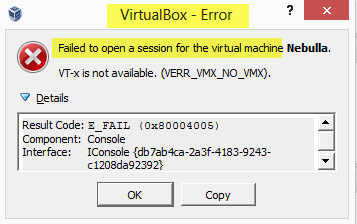
ไม่สามารถเปิดเซสชันสำหรับเครื่องเสมือน
VT-xไม่พร้อมใช้งาน ( VERR_VMX_MO_VMX )
E_FAIL (0x80004005)
VirtualBoxไม่สามารถเปิดเซสชันสำหรับเครื่องเสมือน
หากVirtualBox VM ไม่เปิดหรือเริ่ม(VirtualBox VM is not opening or starting)ทำงาน ดังนั้นเพื่อแก้ไขปัญหานี้ คุณจะต้องดำเนินการตามขั้นตอนต่อไปนี้:
- เปิด VirtualBox ในฐานะผู้ดูแลระบบ
- ติดตั้งแพ็คเกจแพลตฟอร์ม
- ยกเลิกสถานะที่บันทึกไว้
- ติดตั้ง VirtualBox อีกครั้ง
1] เปิด VirtualBox ในฐานะผู้ดูแลระบบ
แม้ว่าสิทธิ์ผู้ดูแลระบบจะไม่ได้บังคับตามค่าเริ่มต้น แต่บางครั้งคุณอาจต้องใช้สิทธิ์ของผู้ดูแลระบบเพื่อแก้ไขปัญหานี้ หากคุณมีทางลัดบนเดสก์ท็อปของVirtualBoxและคุณใช้ทางลัดนี้เพื่อเปิดเครื่องมือนี้ คุณสามารถคลิกขวาที่โลโก้ที่เกี่ยวข้อง แล้วเลือกRun as administrator (Run as administrator)อย่างไรก็ตาม หากคุณต้องการให้สิทธิ์ผู้ดูแลระบบแก่VirtualBoxอย่างถาวร คุณต้องทำตามขั้นตอนเหล่านี้
คลิกขวา(Right-click)ที่ทางลัดบนเดสก์ท็อปแล้วไปที่Properties หลังจากนั้น สลับไปที่แท็บความเข้ากันได้(Compatibility )
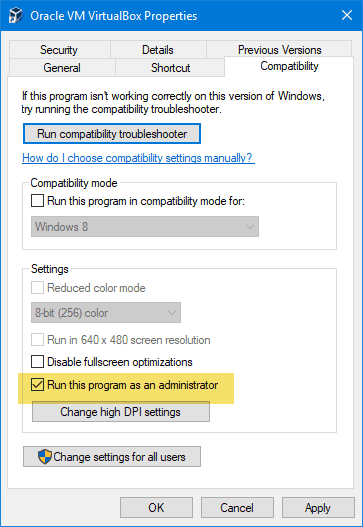
ที่นี่คุณควรพบช่องทำเครื่องหมายว่าRun this program as an administrator (Run this program as an administrator)ทำเครื่องหมายในช่องนั้นแล้วคลิก ปุ่ม ตกลง(OK )เพื่อบันทึกการเปลี่ยนแปลง
อย่างไรก็ตาม หากคุณไม่มีทางลัดบนเดสก์ท็อปและคุณเปิดVirtualBoxจาก เมนู เริ่ม(Start)นี่คือสิ่งที่คุณสามารถทำได้ คุณสามารถค้นหาVirtualBoxคลิกขวาที่ผลการค้นหา และเลือกRun as administrator(Run as administrator)
นอกจากนี้ หากคุณต้องการให้สิทธิ์ผู้ดูแลระบบกับปุ่มเมนูStart นี้ ขั้นตอนต่อไปนี้จะช่วยคุณได้ (Start)ค้นหาVirtualBoxใน ช่องค้นหาของ แถบ(Taskbar)งาน แล้วเลือกเปิดตำแหน่ง(Open file location)ไฟล์ (.)โดยทั่วไป คุณต้องเปิดโฟลเดอร์ Startup ในคอมพิวเตอร์ Windows(open the Startup folder in Windows computer)และไปที่Oracle VM VirtualBox(Oracle VM VirtualBox)
หลังจากนั้น ให้คลิกขวาที่ไอคอนOracle VM VirtualBoxและไปที่แท็บProperties > Compatibility แล้วเลือก ช่องทำเครื่องหมายRun this program as an administrator
หลังจากทำเช่นนี้ คุณไม่ควรได้รับปัญหาดังที่กล่าวไว้ก่อนหน้านี้
แก้ไข(Fix) : โหมด Raw ไม่สามารถใช้งานได้กับข้อ ผิดพลาด Hyper-V VirtualBox(Raw-mode is unavailable courtesy of Hyper-V VirtualBox error)
2] ติดตั้งแพ็คเกจแพลตฟอร์ม
แพ็คเกจแพลตฟอร์มช่วยให้VirtualBoxใช้ส่วนประกอบต่างๆ ได้อย่างง่ายดาย หากคุณยังไม่ได้ติดตั้ง คุณสามารถไปที่หน้านี้(this page)และดาวน์โหลดแพ็คเกจแพลตฟอร์มล่าสุดสำหรับระบบปฏิบัติการของคุณ
3] ยกเลิกสถานะที่บันทึกไว้
หากคุณไม่ได้ปิดVirtualBoxหรือใช้งานเครื่องเสมือนอย่างถูกต้อง อาจเกิดปัญหาดังกล่าวได้ ดังนั้น ใช้ ตัวเลือก ละทิ้งสถานะที่บันทึกไว้(Discard Saved State )เพื่อฆ่ากระบวนการที่ทำงานอยู่ทั้งหมด และปิดแอปทันที หรือคุณสามารถเลือกเครื่องเสมือน แล้วกดCtrl Ctrl + J
4] ติดตั้ง VirtualBox ใหม่
หากคำแนะนำข้างต้นไม่สามารถช่วยคุณแก้ปัญหาได้ วิธีเดียวคือการติดตั้งVirtualBoxใหม่ อย่าลืมลบที่เหลือทั้งหมดก่อนทำการติดตั้งอีกครั้ง
ฉันหวังว่าโซลูชันเหล่านี้จะเป็นประโยชน์กับคุณ(I hope these solutions will be helpful to you.)
ต่อไป เราจะดูว่าคุณสามารถทำอะไรได้บ้างหากVirtualBox ล้มเหลวในการลงทะเบียน & เปิดไฟล์อิมเมจฮาร์ดดิสก์(VirtualBox failed to register & open Hard Disk image file) .
Related posts
วิธีเปิดใช้งาน Windows Sandbox ใน VirtualBox Guest OS
VirtualBox แสดง Black screen และไม่ใช่ Booting Guest OS
VirtualBox ไม่สามารถลงทะเบียนและเปิดไฟล์ Hard Disk image
FATAL: ไม่พบสื่อที่สามารถบูตได้! System ข้อผิดพลาดหยุดใน VirtualBox
ไม่สามารถใช้ Fix BitLocker Drive Encryption Error 0x8031004A
Microsoft Office Click-To-Run High CPU usage ใน Windows 11/10
มีบางอย่างผิดปกติ, anti-virus software Off anti-virus software, 0x8007045D
Microsoft Store app จะถูกลบออกเมื่อคุณเข้าสู่ระบบเป็นครั้งแรก
Fix Microsoft Edge Installation & Update error codes
Windows Security พูดว่า No Security Providers ใน Windows 10
วิธีการแก้ไขข้อผิดพลาด DAQExp.dll ไม่มีข้อผิดพลาดใน Windows 10
Fix ERR_CERT_COMMON_NAME_INVALID error
ข้อผิดพลาดที่ไม่คาดคิดทำให้คุณไม่สามารถลบไฟล์ได้
เบราว์เซอร์ของคุณไม่สามารถเข้าถึงคลิปบอร์ดดังนั้นให้ใช้ทางลัดเหล่านี้
Paste Special option หายไปหรือไม่ทำงานใน Office
ข้อผิดพลาดระยะไกล procedure call ล้มเหลวในขณะที่ใช้ DISM ใน Windows 10
Intel Thunderbolt Dock software ไม่ได้ทำงานกับ Windows 10
Windows 10 ติดอยู่ในการวินิจฉัย PC screen ของคุณ
USB drive ไม่ปรากฏในพีซีนี้ แต่มองเห็นได้ใน Disk Management
วิธีการเปิดและอ่านไฟล์ Small Memory Dump (DMP) ใน Windows 10
